Facebook kunngjorde sin Photo Sync-funksjon i en pressemelding i løpet av helgen. Slik bruker du tjenesten fra din Android- eller iOS-enhet.
Facebook har endelig kunngjort at Photo Sync-funksjonen, som den har testet i noen måneder, nå vil være tilgjengelig for alle brukere av det sosiale nettverket. Funksjonen lar brukere bruke Facebook som lagring for sine smarttelefon- eller nettbrettbilder.
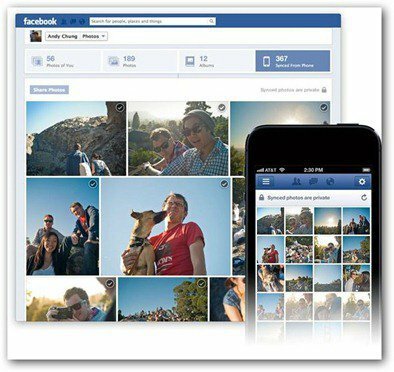
Facebook kunngjorde at de har rullet ut den nye funksjonen, via en nylig pressemelding. Den skal allerede være tilgjengelig på kontoen din.
Det lar deg synkronisere smarttelefon- og nettbrettbilder til Facebook-kontoen din. Du får 2 GB plass og bilder blir lastet opp til et privat album, hvorfra du kan bestemme om du vil dele dem eller ikke.
Jeg har prøvd å bruke det på både Android- og iOS-appene. Skjermdumpene nedenfor er av Android-appen, men den fungerer på samme måte i iOS-appen.
Slik bruker du Facebook Photo Sync
Gå til profilen din på Facebook-appen på enheten din - trykk på knappen øverst til venstre i vinduet og trykk deretter på navnet ditt øverst.
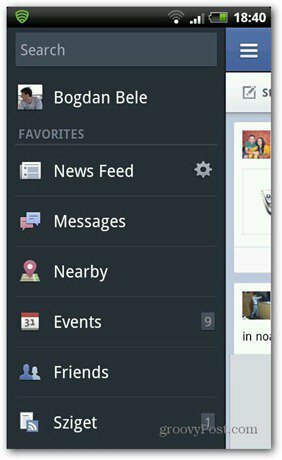
Gå til Bilder.
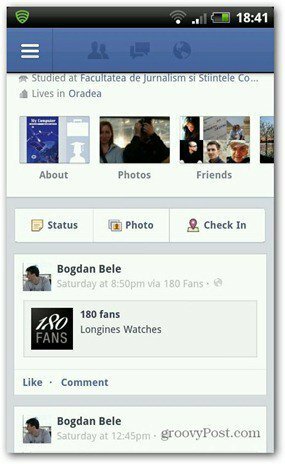
Når du er der, er alt du trenger å gjøre å trykke på Synkronisert. Du vil se at Synkronisering er satt til Av som standard.
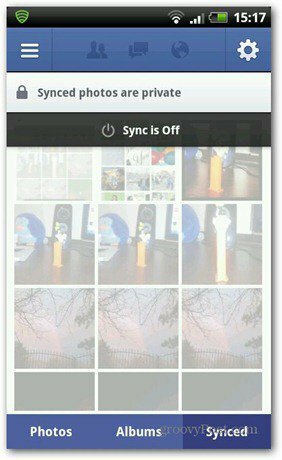
Velg nå om du vil synkronisere over Wifi eller mobil - ubegrensede dataplaner vil være best for dette. For å forsikre deg om at du ikke får utlandsk avgiftsavgift fra transportøren din, angi den til Bare WiFi.
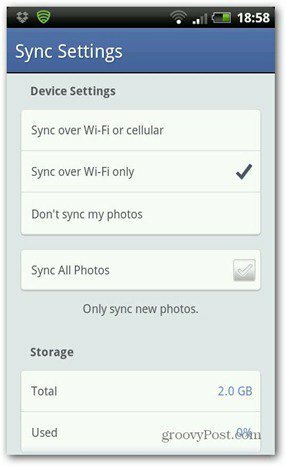
Den eneste forskjellen i iOS-versjonen er at alternativet Synkroniser alle bilder mangler.
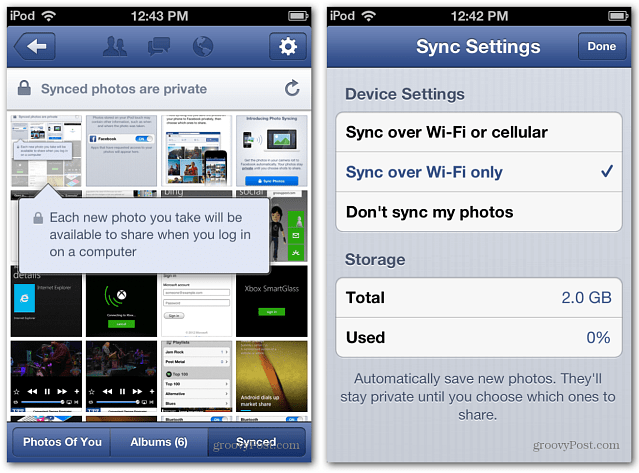
Administrer synkroniserte bilder
Nå som bilder synkroniseres, hvordan administrerer du dem? Like enkelt.
Bildene dine blir lastet opp til en privat mappe som standard. På Facebook-siden din vil du motta et varsel hver gang bilder synkroniseres. Ved å klikke på varselet blir du brakt til synkronisert mappe.

Hvis du har gått glipp av varselet eller bare vil dele noe fra mappen, kan du gå til Bilder i profilen din.
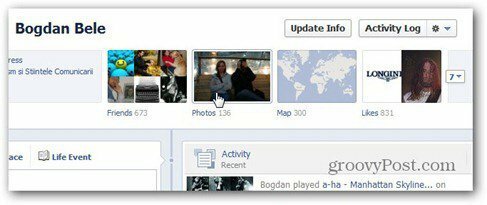
Du vil se en ny lenke som heter "Synkronisert fra telefon" øverst. Klikk på den, så er du der. Dette skjermbildet lar deg velge bilder og deretter klikke for å opprette innlegg, slette dem eller sende dem i en melding. Hvis du klikker på Mer, kan du opprette et album eller legge til bilder i eksisterende album.
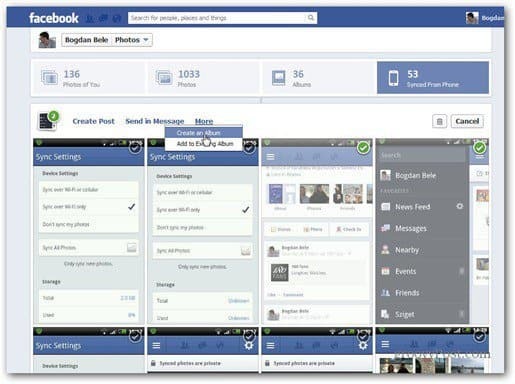
Dette er en groovy ny funksjon, og er en annen måte å lagre bildene dine på nettet, selv om du ikke deler dem ut. Når du konfigurerer dette på smarttelefonen, må du huske på hvor mange bilder som blir synkronisert. Etter at du har satt den opp, er det lett å glemme at alle bildene dine blir synkronisert via dataplanen din.
Hvis du tar mange bilder og ikke har en ubegrenset dataplan, anbefaler jeg at du angir at den bare skal synkroniseres via WiFi. Selv om du har en ubegrenset plan, kan du komme i en situasjon hvor båndbredden blir strupet etter å ha lastet opp en mengde bilder.


